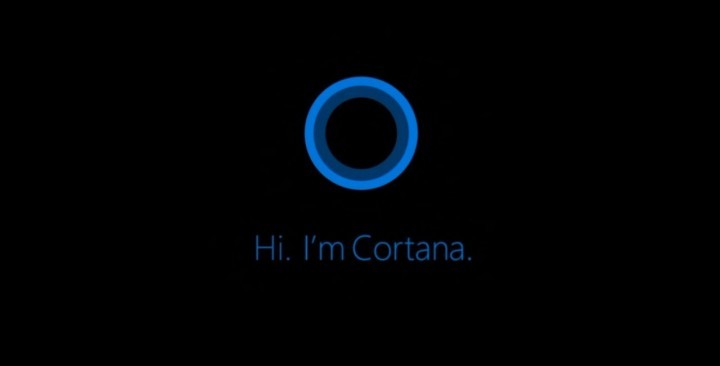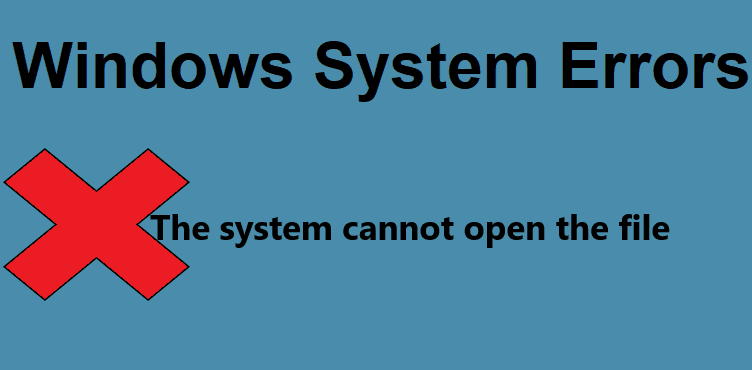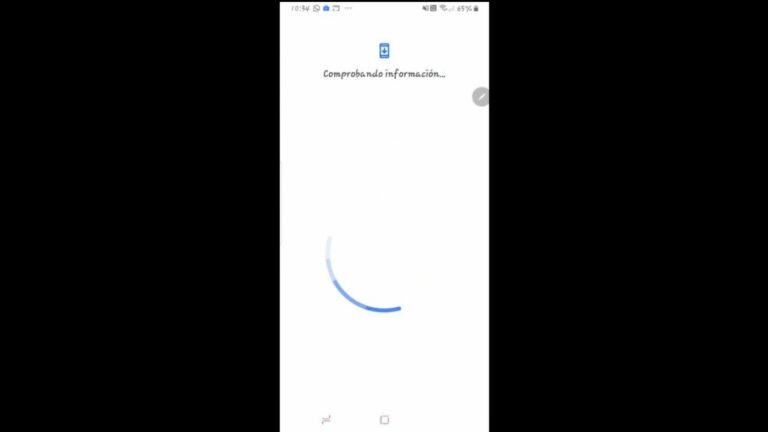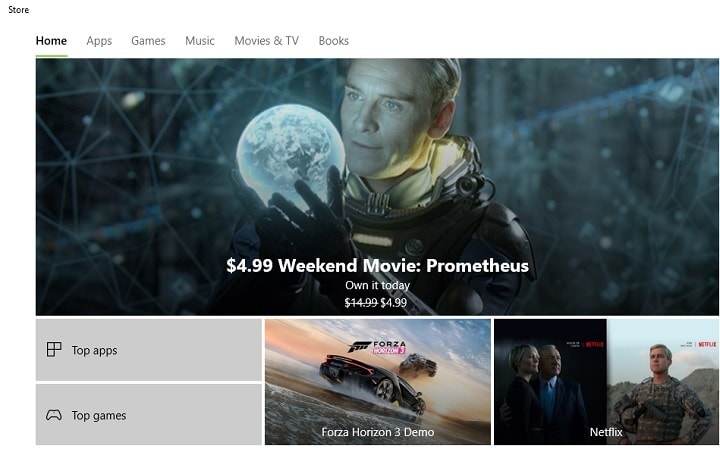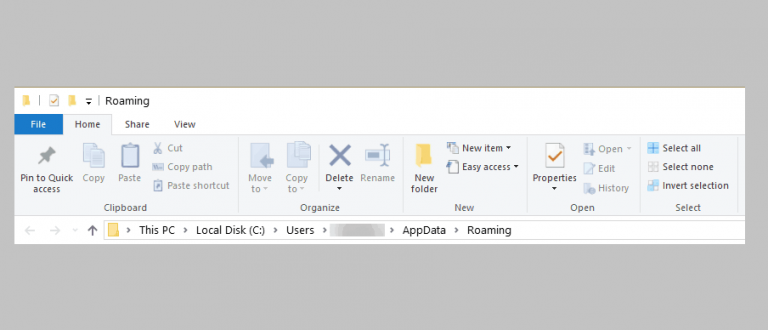Как исправить ошибку Магазина Windows 0x87AF0813

Код ошибки Windows 10 0x87AF0813 ограничивает доступ к магазину Windows. Поэтому важно сразу найти идеальное решение; в противном случае вы не сможете получить доступ к Магазину и загрузить, установить, использовать или обновить определенные приложения.
Об этой проблеме сообщили как настольные, так и мобильные пользователи, поэтому кажется, что мы говорим об общей ошибке Windows 10. В любом случае, это не совсем ошибка Windows, а проблема с подключением, потому что код ошибки 0x87AF0813 описывает проблему установки при попытке загрузить новые приложения или обновить существующие приложения из Магазина.
Следовательно, ошибка 0x87AF0813 в Windows 10 относится к сбою в процессе установки. Суть в том, что вы должны понимать, что с приложением Магазина Windows или с вашей системой Windows 10 все в порядке. Проблема незначительна и связана с ошибкой подключения. В любом случае вы можете легко исправить этот код ошибки, используя одно из следующих пошаговых решений.
Как исправить ошибку 0x87AF0813 в Windows 10
Убедитесь, что ваша система Windows 10 обновлена
Если на вашем ПК не установлена последняя доступная версия программного обеспечения, у вас могут возникнуть проблемы с использованием встроенных приложений и функций, таких как Магазин Windows. Конечно, все файлы и процессы, относящиеся к платформе Windows, также должны быть обновлены.
Вот как вы можете установить последние обновления, чтобы исправить ошибку 0x87AF0813:
На вашем компьютере нажмите клавиши клавиатуры Win + I, чтобы отобразить Системные настройки….

В окне «Параметры системы» нажмите «Обновление и безопасность».
Теперь, в зависимости от вашего статуса Windows 10, вам может потребоваться запустить сканирование в поисках возможных обновлений или исправлений, которые уже доступны.
Просто нажмите C, чтобы получить обновления, чтобы узнать, доступны ли обновления.
В любом случае цель состоит в том, чтобы применить все доступные обновления на вашем устройстве с Windows 10; эта операция будет завершена автоматически.
Перезагрузите компьютер и попробуйте загрузить и установить приложения из Магазина Windows.
Убедитесь, что интернет-соединение работает правильно
Если проблема не исчезнет, проверьте, правильно ли работает подключение к Интернету.Для установки приложений из Магазина Windows необходимо наличие надежного подключения к Интернету. Проверьте уровень сигнала Wi-Fi или просто перезагрузите роутер; Вам также следует перезагрузить систему Windows 10, прежде чем делать что-либо еще. Кроме того, если возможно, вы можете переключиться с одного подключения на другое, чтобы проверить, существует ли проблема по-прежнему.
Запустите средство устранения неполадок приложений Windows.
Код ошибки 0x87AF0813 может появиться, если файлы отсутствуют в определенных приложениях или если есть проблемы в платформе Магазина Windows. Эти ошибки можно исправить, только запустив процесс устранения неполадок приложений Windows. Это автоматическое решение для устранения неполадок, предлагаемое Microsoft. Начнется сканирование системы, и если будут обнаружены какие-либо проблемы, инструментарий все исправит.
Вы можете запустить этот процесс устранения неполадок, выбрав «Настройки»> «Обновление»> «Устранение неполадок». В разделе «Найти и исправить другие проблемы» прокрутите вниз и выберите «Приложения Магазина Windows», затем запустите средство устранения неполадок.

Освободите место
Если ошибка 0x87AF0813 не устранена, вам следует проверить оставшееся место на жестком диске. Если ваша Windows 10 работает в ограниченном пространстве, другие процессы установки могут остановиться автоматически. Это могло быть причиной появления кода ошибки 0x87AF0813 в первую очередь. Поэтому при необходимости освободите место, прежде чем снова пытаться получить доступ и использовать Магазин Windows или загрузить и установить любое приложение на устройстве.
Выводы
Как уже говорилось во введении, один и тот же код ошибки 0x87AF0813 может возникать как на настольных устройствах, так и на ноутбуках под управлением Windows 10. Итак, если вы попытаетесь решить эту проблему с Windows 10 на своем смартфоне или планшете, обязательно выполните то же самое. шаги в этом руководстве.
Идея та же, вам нужно убедиться, что Магазин Windows работает правильно и вы можете получить доступ к правильным файлам в вашей системе. Надеемся, что в конце концов вам удастся очистить код ошибки 0x87AF0813 с вашего устройства с Windows 10.
Этикетки: windows 10 fix